< 前ページ 次ページ >
QP03014
2.給与入力
13.EXPORT
給与一覧に表示中の給与データ、勤怠データを外部ファイルに書き出すことができます。
「2給与入力の手順」(QP03003 )に従って、給与一覧画面を表示させ、「EXPORT」ボタンをクリックします。
(対象データを絞り込むには、 QP03013 「[全件表示]←→[選択のみ表示]の切り替え」 をご参照いただき、先に対象データだけを表示させておいてください。)
※書き出される外部ファイルの形式は、「SYLK」「TEXT」「CSV」の中からどれか選択できます。現在選択されている形式が画面左下に表示されます。形式の変更は、環境設定(設定タブ)で行います。
○勤怠データのEXPORT
○給与明細(金額)データのEXPORT
どちらかを選択します。
□全て0のデータを含む
チェックすると、発生が全く無い社員の勤怠データについても、EXPORTされます。
□集計マクロ用データ
給与ソフトに添付しています、集計用マクロシートで集計したいときは、これをチェックして、EXPORTします。
【集計用マクロシートの使い方】
集計用マクロシートは、Mac版:「データ」フォルダの中の、「EXPORT」フォルダの中,Windows版:「data」フォルダの中に収められています。
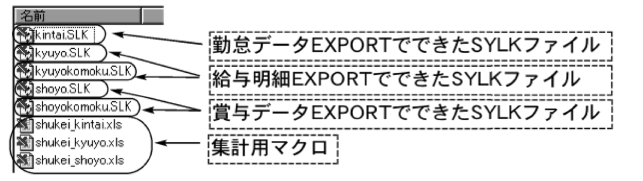
1)【勤怠データ集計表】 「shukei_kintai.xls」をダブルクリックして開きます。
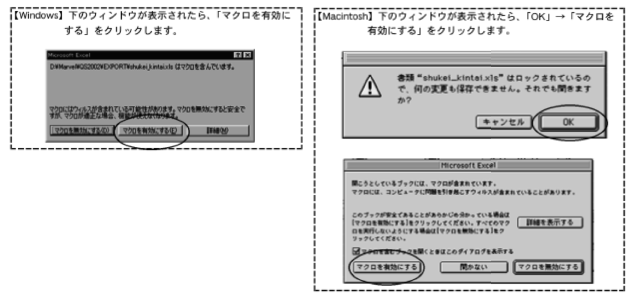
マクロシートが開きます。給与計算の時間入力方法に従って「勤怠データ(10進)取込」または「勤怠データ(60進)取込」ボタンをクリックすると、勤怠データが取り込まれ、集計されます。ここで数値の変更も可能です。
2)【給与データ集計表】「shukei_kyuyo.xls」をダブルクリックして開きます。「給与データ取込」ボタンをクリックすると、給与データが取り 込まれ、集計されます。ここで数値の変更も可能です。
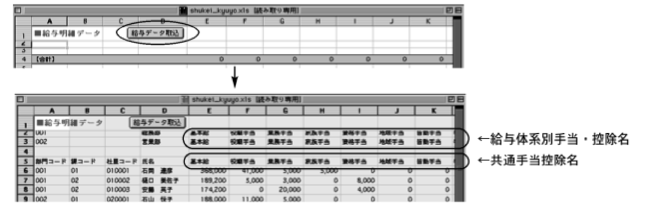
3)【賞与データ集計表】「shukei_shoyo.xls」をダブルクリックして開きます。「賞与データ取込」ボタンをクリックすると、賞与データが取り 込まれ、集計されます。ここで数値の変更も可能です。
■各マクロシートは「読み取り専用」のため、上書き保存はできません。保存する場合は、ファイルメニューから「別名で保存」を選択してください。
■続けて、別のファイルの集計を行いたい時は、一旦ワークシートを閉じて、再度ダブルクリックして開いて下さい。
< 前ページ 次ページ >
| 